Links Rápidos
Com a capacidade de jogar agora Arma de pixels 3D no PC, muitos jogadores vão querer pegar suas contas existentes em seus dispositivos móveis e transferi-las para a versão Steam. Isso permitirá que você mantenha todos os dados atuais da sua conta existente, ao mesmo tempo em que poderá aproveitar o jogo estilo bloco em qualquer plataforma que você escolher.
Transferir sua conta não é tão simples quanto pode parecer, e alguns jogadores podem não ter certeza de como concluir a tarefa. Para simplificar o processo, você pode encontrar todas as informações necessárias neste guia para migrar rapidamente para a versão para PC.
1:42
Roblox: códigos do simulador de defesa de torre (abril de 2024)
Aqui, os jogadores encontrarão códigos Roblox: Tower Defense Simulator que oferecem recompensas incríveis.
Como transferir sua conta no Pixel Gun 3D
Se você deseja transferir seu já existente Arma de pixels 3D conta do seu dispositivo móvel para o PC, há algumas etapas fáceis que você precisará seguir. Primeiro, você deseja começar abrindo o jogo em seu telefone e, em seguida, concluir o seguinte:
- Depois de abrir o jogo, você vai querer visitar o Configurações no menu principal. Você pode encontrar as configurações no canto superior direito, logo abaixo de suas moedas e joias.
- Navegue até o primeira guia à esquerda com dois ícones de personagens. Aqui, escolha o ‘Transferência ou exclusão de conta’ botão.
- A partir daqui, selecione o ‘ID de transferência’ botão. Em seguida, toque para solicitar o código e copie o código mostrado na tela.
Agora, você deseja abrir o jogo no seu PC e seguir estas etapas:
- No menu principal do seu PC, escolha o Configurações. Ele estará no mesmo lugar do celular, no canto superior direito.
- Navegue até a primeira guia à esquerda novamente e clique em ‘Transferência ou exclusão de conta’.
- Então escolha ‘ID de transferência’ de novo. Aqui, você deseja inserir o código que recebeu da versão móvel do jogo.
- Clique em confirmar e a conta que você deseja transferir aparecerá. Se você já criou uma conta no PC, esse perfil também será exibido e você poderá escolher entre substitua-o com sua conta de celular ou mantenha-a.
Lembre-se de que se você optar por transferir sua conta de celular para PC e já tiver uma conta anterior, seu progresso será completamente excluído e substituído pela sua conta de celular. Se você não fez muito progresso na versão para PC, pode prosseguir e fazer a alteração.

17 melhores jogos de luta que você pode jogar no Roblox (de graça)
Os criadores do Roblox criaram ótimos jogos de luta. Aqui está uma olhada no melhor que você pode jogar de graça na plataforma.
Você pode transferir sua conta de PC no Pixel Gun 3D
Se você é novo no Arma de pixels 3D world e deseja transferir sua nova conta de PC para celular, infelizmente isso não pode ser feito. No momento, parece que a transferência de conta só pode ser concluída para quem jogou no móvel e querem trazer seu progresso para a versão recém-lançada para PC do o jogo Battle Royale.
Esta opção pode eventualmente aparecer no jogo, no entanto, assim que a versão para PC já estiver disponível há algum tempo. Se você é um jogador novo e pretende jogar em ambas as plataformas, recomendamos primeiro criar sua conta no celular e depois transferir todos os dados para o seu PC. A versão mobile do jogo também tem acesso a mais códigos resgatáveis por algumas moedas e pedras preciosas.
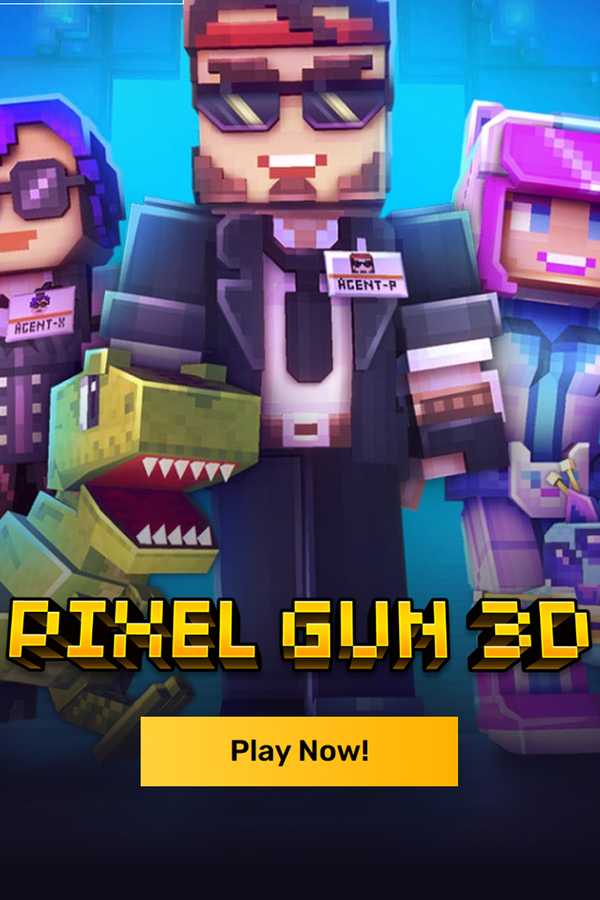
Arma de pixels 3D
- Lançado
- 2 de maio de 2013
- Desenvolvedor(es)
- Mapa de luz
- Editor(es)
- Jogos Cúbicos
- Gênero(s)
- Batalha real , FPS





